L'app nativa del telefono di Google ora supporta le funzioni di registrazione delle chiamate che puoi abilitare facilmente sul tuo dispositivo e goderti un'intera registrazione delle chiamate. Questa funzione di registrazione delle chiamate è in circolazione da un anno ormai sui telefoni Pixel, ma è limitata solo a quelli negli Stati Uniti.
Al momento, Google ha implementato le funzionalità in altri paesi. Quindi, se stai utilizzando l'app Google Phone che viene per lo più preinstallata su molti telefoni Android, puoi goderti la registrazione delle chiamate sul tuo dispositivo.
Di seguito è riportata un'immagine contenente l'elenco dei paesi che supportano la nuova registrazione delle chiamate dell'app Google.
La registrazione delle chiamate dell'app Google è disponibile per i telefoni Pixel e anche per alcuni telefoni OnePlus. Non possiamo davvero dire per ora se è disponibile su Samsung, Xiaomi e altri telefoni. Come puoi iscriviti alla versione beta o assicurati di eseguire almeno la versione 68.0.388241074 (Telefono di Google APK Beta)
Come utilizzare Google Phone per registrare le chiamate su Pixel e telefoni Android
Puoi utilizzare Google Phone per
- Registra sempre le chiamate da numeri sconosciuti.
- Registra sempre le chiamate dai contatti selezionati.
- Registra una singola chiamata.
Puoi anche usarlo per riprodurre le registrazioni salvate e persino personalizzare per quanto tempo conservare le chiamate registrate.
Nota: solo alcuni dispositivi e operatori supportano la registrazione delle chiamate. Alcune leggi richiedono che tutte le persone che partecipano alla chiamata acconsentano alla registrazione. Quindi, prima di iniziare a utilizzare questa funzione, assicurati che il file i partecipanti vengono avvisati che la chiamata è stata registrata.
Requisiti per la registrazione delle chiamate
- Il tuo dispositivo deve eseguire Android 9 e versioni successive.
- Devi disporre dell'ultima versione dell'app Telefono.
- Devi trovarti in un paese o in una regione in cui è supportata la registrazione delle chiamate.
- La registrazione delle chiamate non è disponibile ovunque. Questa funzione si basa sul tuo paese o regione.
Come attivare "Registra sempre" per i contatti selezionati
Ricorda di usare il la registrazione delle chiamate in modo responsabile e attivarla solo quando necessario.
Passo 1: Sul tuo dispositivo, apri l'app Telefono.
Passo 2: Sulla in alto a destra, tocca Altre opzioni (3 punti) Impostazioni profilo Registrazione delle chiamate.
Passo 3: Sotto il "Registra sempre", tocca Numeri selezionati.
Passo 4: Ora puoi accendere Registra sempre i numeri selezionati.
Passo 5: Avanti al in alto a destra, tocca Aggiungi.
Passo 6: Scegli un contatto.
Passo 7: Rubinetto Registra sempre.
Passo 8: Ripetere questi passaggi per ogni contatto che desideri registrare.
Puoi anche aprire un contatto per attivare la registrazione delle chiamate. In basso a destra della scheda contatto, tocca Modifica il contatto Registra sempre le chiamate.
Come iniziare a registrare le chiamate in arrivo su Google Pixel 2/3/4/5/6 Pro
Prima di iniziare a registrare la telefonata, assicurati di farlo rispettare le leggi locali relative alla registrazione delle chiamate. Molte giurisdizioni richiedono il consenso di tutte le parti per registrare la chiamata.
Per proteggere la privacy degli utenti, l'app avviserà entrambe le parti con a comunicazione che la chiamata è in corso di registrazione. E quando interrompi la registrazione delle telefonate, entrambe le parti vengono informate con un avviso che la chiamata non viene più registrata.
Passo 1: Apri l'app Telefono
Passo 2: Effettua o ricevi una chiamata.
Passo 3: Per registrare la chiamata nella schermata della chiamata in corso, tocca Registra.
Passo 4: Rubinetto interrompere la registrazione, toccare Interrompi registrazione.
Ricorda, non puoi registrare le chiamate in corso finché la chiamata non riceve risposta, non puoi anche registrare le chiamate in attesa, disattivate e non puoi registrare conferenza telefonica.
Come trovare la registrazione delle chiamate su Pixel 2 / 3a / 4a / 5a / 6
Tutte le registrazioni delle chiamate vengono memorizzate sul tuo dispositivo. Non vengono salvati o eseguito il backup fuori dal dispositivo. Per trovare la registrazione della chiamata, procedi nel seguente modo.
Passo 1: Apri l'app Telefono.
Passo 2: Tocca Recenti Recenti.
Passo 3: Tocca il chiamante che hai registrato
Se hai registrato la chiamata più recente: Vai al giocatore nella schermata "Recenti".
Se hai registrato una chiamata precedente: Rubinetto Storia. E seleziona la registrazione dall'elenco delle chiamate.
Passo 4: Tocca Riproduci
Per condividere la chiamata, tocca Condividi.
Come impostare per quanto tempo conservare le chiamate registrate.
Passo 1: Sul tuo telefono Pixel o su qualsiasi telefono Android, tocca App per telefono.
Passo 2: Al in alto a destra, tocca Altre opzioni Impostazioni profilo > Registrazione delle chiamate
Passo 3: In "Registrazioni", tocca Elimina registrazioni.
Passo 4: Ora puoi impostare come a lungo si desidera mantenere una chiamata registrata prima che venga eliminata automaticamente.
Passo 5: Infine tocca Confermare.
Per eliminare la chiamata registrata, toccare Elimina ora tutte le registrazioni > Elimina.
Come eliminare le chiamate registrate sui telefoni Google Pixel
Passo 1: Apri l'app Telefono.
Passo 2: Tocca Recenti.
Passo 3: Trova il numero o il contatto della chiamata registrata che desideri eliminare.
Passo 4: Quindi, tocca Storia.
Passo 5: Ora puoi trovare il file registrazione e scorri verso sinistra.
Proprio come puoi vedere, l'app Google Phone ora include una nuova funzionalità che puoi utilizzare per registrare le telefonate sul tuo dispositivo. Se il tuo telefono continua a non supportare la registrazione delle chiamate, assicurati di aggiornare l'app del telefono sul telefono e quindi tocca le impostazioni per vedere se la registrazione delle chiamate sarà disponibile nelle impostazioni.
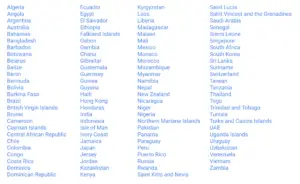






Lascia un Commento